网络故障不要慌,简单网络故障自己也能排除。我们通过数据分析总结了近年来报修处理遇到最多的三种网络故障排除方法,称之为网络故障处理“三板斧”。在提交报修工单前您可以参照“三板斧”自行检查、排除故障。
第一板斧:重启或复位路由器。
在近三年的网络报修数据中,路由器死机或配置错误导致的网络故障占比最高,超过了报修数量的一半,多数故障重启路由器即可恢复正常。
如何重启路由器?
1、 找到路由器后方的电源插头(多为圆形的黑色或白色插头,连接线比网线细一些)。
2、 拔下电源插头。
3、 等待1~2分钟后插上插头,等待路由器完成启动(通常为2~5分钟)。
4、 检查网络是否恢复正常。

如果重启路由器后网络还是不正常,可以尝试将路由器恢复出厂设置。
如何恢复出厂设置?
1、 找到路由器后方的RESET按钮,用笔尖或别针按住RESET按钮维持20秒以上。
2、 等待路由器重启后在电脑上打开任意网页,路由器会自动跳转到配置页面。根据提示完成配置。
3、 检查网络是否恢复正常。

如果发现路由器反复出现死机或复位后仍不能登录到配置页面应该更换新的路由器。
第二板斧: 重新整理网线。
在近三年的网络报修数据中,网线未插好、水晶头接触不良、网线被压坏等故障占比第二高,这些故障在重新整理网线、插拔水晶头、替换损坏网线后都能快速排除。
如何整理网线?
1、 首先观察路由器网线是否连接正确。接入网线应该连接在路由器WAN口上(对于自动识别WAN口的路由,应该在路由器管理页面里设置为固定WAN口模式)。接入到电脑的网线应该连接到LAN口。
2、 观察WAN口的指示灯是否亮起,清理、检查WAN口到墙上接入插座的网线水晶头。如果WAN口指示灯还是未能亮起应及时报修。
3、 整理网线,将连接电脑和路由器的网线拔下,逐一整理。应避免将网线压在桌腿、柜子下方。
4、 清理水晶头触片上的灰尘,可以用A4纸折叠后打磨水晶头触片,使之保持清洁。
5、 将整理好的网线插入电脑和路由器,查看网口指示灯是否亮起、检测网络状态。

第三板斧:关闭代理设置本机网络信息为DHCP模式。
如果出现同一路由器下其他设备能上网,电脑网口灯亮但无法访问网络、QQ微信可以登录但是无法打开网页。多因电脑IP、DNS不正确或开启了代理引起。
1、 设置IP和DNS为自动获取。搜索并打开【控制面板】,找到到【网络与共享中心】单击打开。
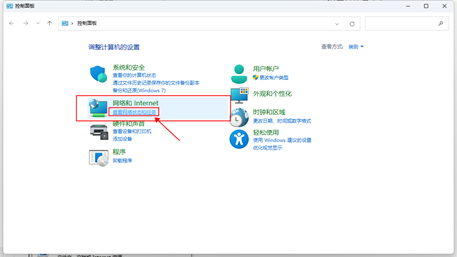
单击【以太网】
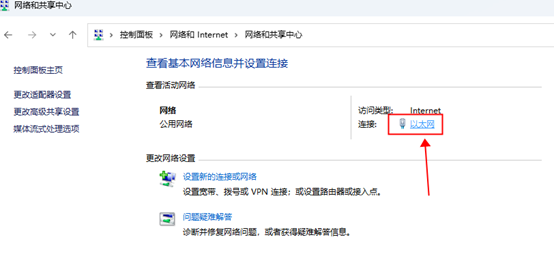
单击【属性】
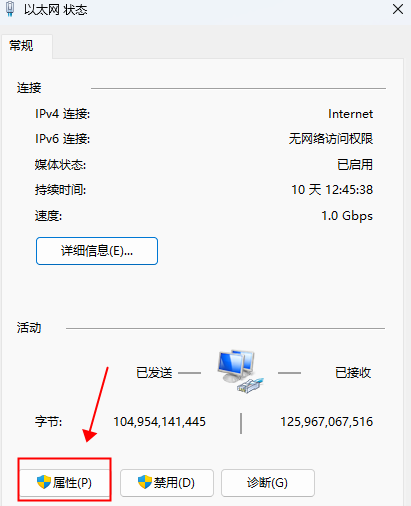
选择“internet协议版本4(TCP/IPv4)”单击【属性】
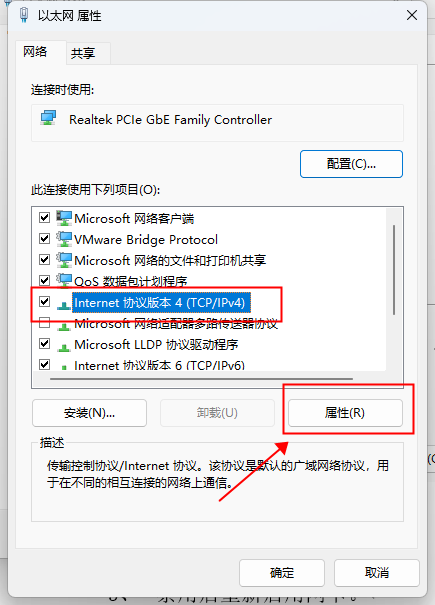
将IP和DNS设置为【自动获取】后点击【确定】
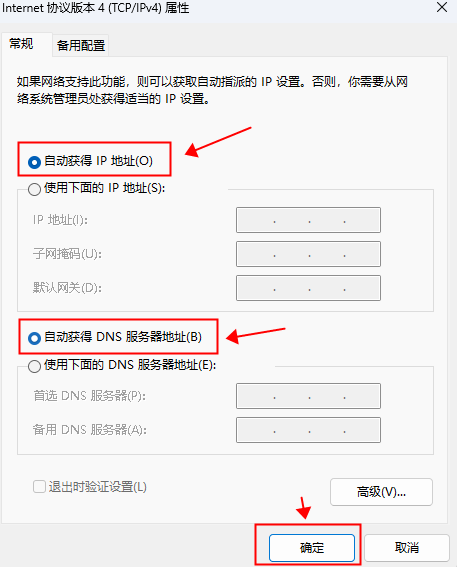
点击【确定】退出以太网属性即可
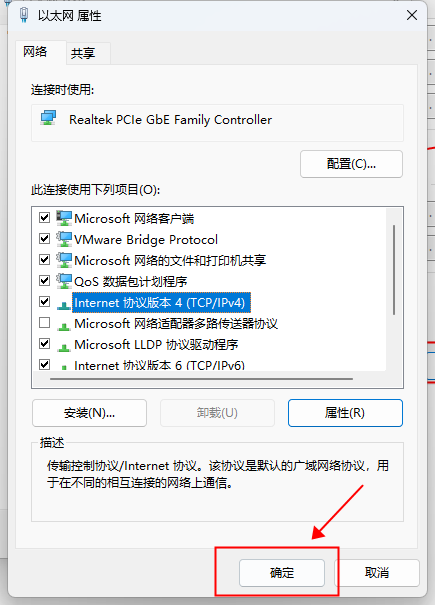
2、 关闭代理。搜索并打开【代理】,打开【代理服务器设置】。
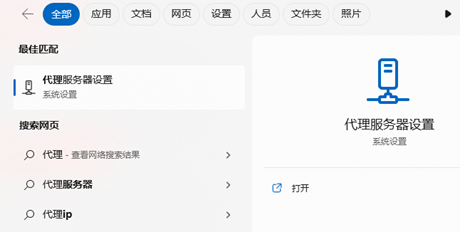
将【自动检测代理】及手动设置代理服务设置中的【使用代理服务器】都关闭。保存退出即可。
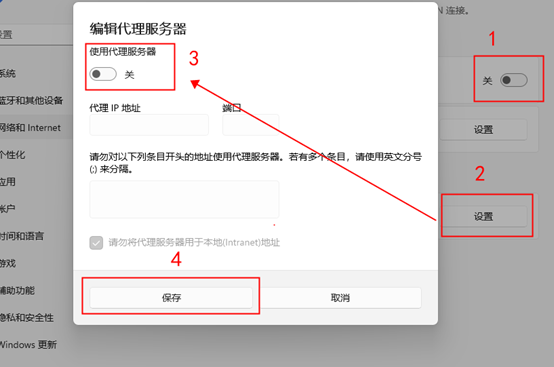
3、 检测网络是否恢复。
如果用完以上“三板斧”网络还是未能恢复,请通过钉钉->工作台->热点服务->办公网络报修工单,提交工单进行报修。信息化技术中心竭诚为您服务。